- 04/26/2019
- 2 minutter til at læse
-
-
 d
d -
 D
D -
 j
j -
 c
c -
 v
v
-
Remoted iOS Simulator for Windows giver dig mulighed for at teste dine apps på aniOS simulator, der vises i Windows sammen med Visual Studio 2019 og Visual Studio 2017.,
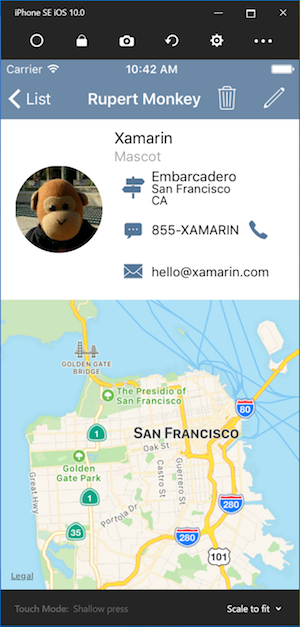
Introduktion
Remoted iOS Simulator for Windows er installeret automatisk, så delaf Xamarin i Visual Studio 2019 og Visual Studio 2017. Følg disse trin for at bruge det:
- par Visual Studio 2019 til en Mac Build-vært.
- i Visual Studio skal du begynde at debugge et iOS-eller tvOS-projekt. TheRemoted iOS Simulator til Windowsindo .s vises på din machineindo .s-maskine.
se denne video for en trinvis vejledning.,
Simulatorvindue
værktøjslinjen øverst i simulatorens vindue indeholder et antal nyttige knapper:
-
Home – simulerer home-knappen på en iOS-enhed.
-
lås – låser simulatoren (Stryg for at låse op).
-
Screenshot – gemmer et screenshot af simulatoren (gemt i billeder\\amarin\iOS Simulator\).
-
Indstillinger – viser tastatur, placering og andre indstillinger.
-
andre muligheder – bringer op forskellige simulator muligheder såsom rotation, ryste fagter, og Touch ID.,
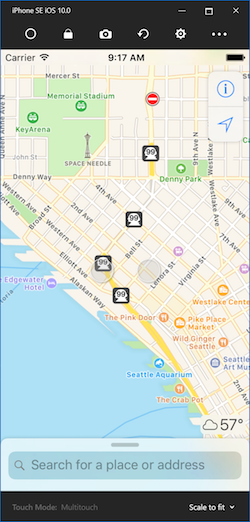
Indstillinger
at Klikke på værktøjslinjen gear-ikonet åbner vinduet Indstillinger:

Disse indstillinger giver dig mulighed for at aktivere hardware tastatur vælg alocation, at enheden bør rapport (statisk og bevæger sig steder areboth understøttet), skal du aktivere Touch-ID og nulstille indhold og indstillinger forthe simulator.
andre indstillinger
værktøjslinjens ellipse-knap afslører andre muligheder,såsom rotation, rystebevægelser og genstart., De samme indstillinger kan ses som en listby at højreklikke hvor som helst i simulatoren vindue:
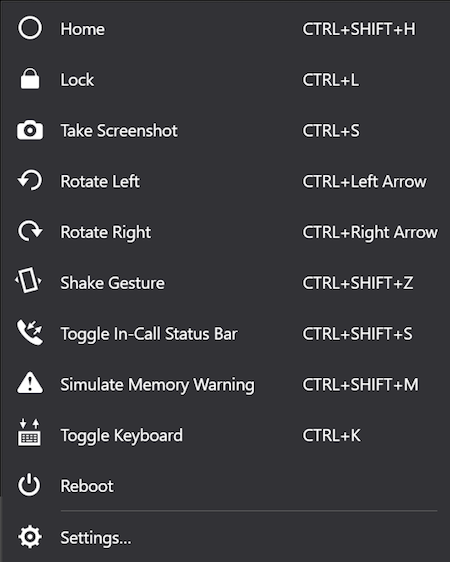
Touchscreen support
de Fleste moderne Windows-computere, der har touch-skærme. Da Remoted iOSSimulator for Windows understøtter touch-interaktioner, kan du teste din appwith den samme knibe, knalde, og multi-finger-touch gestures, at du usewith fysiske iOS-enheder.
Tilsvarende Remoted iOS Simulator for Windows behandler Windows Stylusinput som Apple Blyant input.,
lydhåndtering
lyde, der afspilles af simulatoren, kommer fra værtens Mac-højttalere.iOS-lyde høres ikke på computerindo .s-computeren.
Deaktivere Remoted iOS Simulator for Windows
for At deaktivere Remoted iOS Simulator for Windows, skal du navigere toTools > Indstillinger > Xamarin > iOS Indstillinger og uncheckRemote Simulator for Windows.

Når denne indstilling er deaktiveret, åbner debugging iOS-simulatoren på den tilsluttede Mac build host.,
Fejlfinding
Hvis du oplever problemer med Remoted iOS-Simulator, kan du få vist logfiler i disse steder:
- Mac –
~/Library/Logs/Xamarin/Simulator.Server - Windows –
%LOCALAPPDATA%\Xamarin\Logs\Xamarin.Simulator
Hvis du rapporterer et problem i Visual Studio, montering af disse logfiler kan være hjælpsomme (der er muligheder for at holde uploads privat).
Skriv et svar